 [삼]
수식을 보려면 스크롤하는 것에 지쳤습니까? Microsoft Excel의 시계 창을 사용하면 일정한 스프레드 시트 스크롤없이 수식을 주시 할 수 있습니다.
[삼]
Excel의 모든 데스크탑 버전에서 사용할 수있는 시계 창은 위치와 결과로 수식을 보는 편리한 도구입니다. 현재 통합 문서의 셀을 보거나 열려있는 다른 셀을 볼 수 있으므로 사물의 맨 위에 머물러야하는 유연성을 제공합니다.
[삼]
수식을 보려면 스크롤하는 것에 지쳤습니까? Microsoft Excel의 시계 창을 사용하면 일정한 스프레드 시트 스크롤없이 수식을 주시 할 수 있습니다.
[삼]
Excel의 모든 데스크탑 버전에서 사용할 수있는 시계 창은 위치와 결과로 수식을 보는 편리한 도구입니다. 현재 통합 문서의 셀을 보거나 열려있는 다른 셀을 볼 수 있으므로 사물의 맨 위에 머물러야하는 유연성을 제공합니다.
시계 창에 셀을 추가하십시오
[삼] 현재 스프레드 시트의 시계 창에 셀을 쉽게 추가 할 수 있으며 모든 것을보고 싶거나 볼 수있는 경우 수식을 포함하는 특정 셀을 선택할 수 있습니다. 시트의 수식 ...에수식으로 특정 세포를 시청하십시오
[삼] 특정 셀을 추가하려면 먼저 해당 셀을 선택한 다음 수식 탭을 엽니 다. 이제 리본의 수식 감사 섹션에서 "Watch Window"를 클릭하십시오. [삼]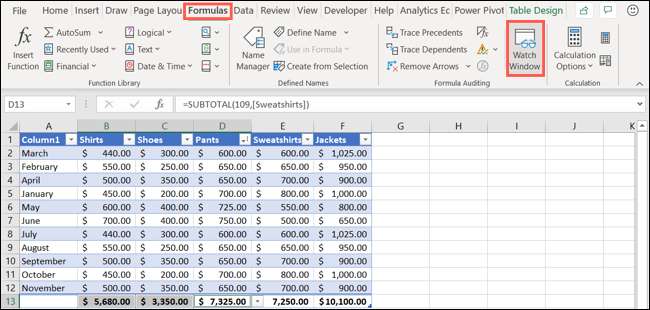 [삼]
시계 창 도구 모음에서 "시계 추가"를 클릭하십시오.
[삼]
[삼]
시계 창 도구 모음에서 "시계 추가"를 클릭하십시오.
[삼]
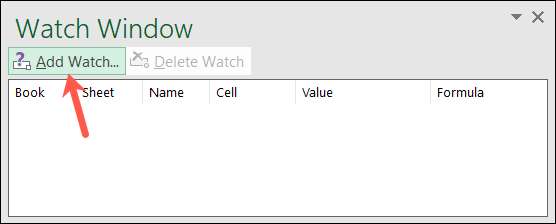 [삼]
추가 팝업 창에서 선택한 셀을 확인하고 "추가"를 누르십시오.
[삼]
[삼]
추가 팝업 창에서 선택한 셀을 확인하고 "추가"를 누르십시오.
[삼]
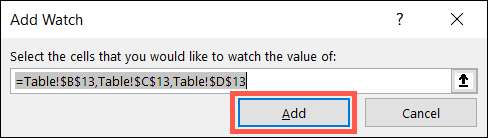
수식이있는 모든 세포를 시청하십시오
[삼] 시트에 수식을 포함하는 모든 세포를 추가하는 것을 선호하는 경우 이것은 단순한 것과 같습니다. 시트가 활성화되어 있으면 홈 탭으로 이동하십시오. [삼] "찾기 & amp; 리본 편집 섹션에서 "드롭 다운 상자를 선택하고"수식 "을 선택하십시오. [삼]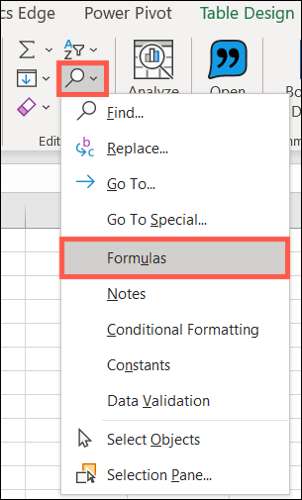 [삼]
이렇게하면 모든 셀이 포함 된 세포가 선택됩니다
스프레드 시트의 수식
...에 거기에서 위에 나열된 것과 같은 단계와 같은 단계를 따르고 해당 셀을 추가하십시오.
[삼]
이렇게하면 모든 셀이 포함 된 세포가 선택됩니다
스프레드 시트의 수식
...에 거기에서 위에 나열된 것과 같은 단계와 같은 단계를 따르고 해당 셀을 추가하십시오.
시계 창을 사용하십시오
[삼] 시계 창에 셀을 추가 한 후에도 통합 문서 이름, 시트 이름, 셀 이름, 셀 참조 , 값 및 수식. [삼]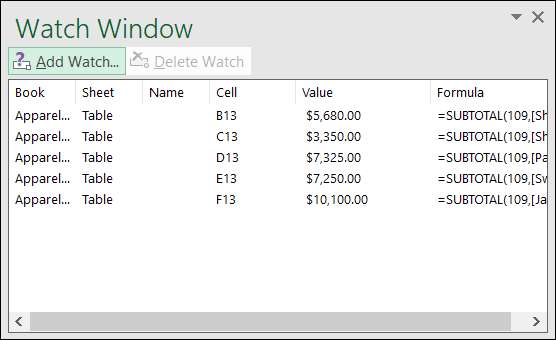 [삼]
이것은 시계 창이 큰 스프레드 시트에서 너무 귀중한 경우입니다. 수식 (값)의 결과를 확인 해야하는 경우 현재 시트를 스크롤하고 다른 하나로 이동하거나 다른 통합 문서를보기로 당길 필요가 없습니다. 그냥 시계 창을 봐.
[삼]
관련된:
Excel에서 셀 참조 스타일을 변경하는 방법
[삼]
시계 창에 추가하는 모든 셀은 (아래와 같이) 제거 할 때까지 거기에 남아 있습니다. 예외는 여러 통합 문서를 사용하는 경우입니다. 예를 들어, 통합 문서 A를 사용하고 Watch Window의 통합 문서 B에서 셀이있는 경우 통합 문서 B를 열어야합니다. 당신이 그것을 닫으면 그 셀이 시계 창에서 사라집니다.
[삼]
이것은 시계 창이 큰 스프레드 시트에서 너무 귀중한 경우입니다. 수식 (값)의 결과를 확인 해야하는 경우 현재 시트를 스크롤하고 다른 하나로 이동하거나 다른 통합 문서를보기로 당길 필요가 없습니다. 그냥 시계 창을 봐.
[삼]
관련된:
Excel에서 셀 참조 스타일을 변경하는 방법
[삼]
시계 창에 추가하는 모든 셀은 (아래와 같이) 제거 할 때까지 거기에 남아 있습니다. 예외는 여러 통합 문서를 사용하는 경우입니다. 예를 들어, 통합 문서 A를 사용하고 Watch Window의 통합 문서 B에서 셀이있는 경우 통합 문서 B를 열어야합니다. 당신이 그것을 닫으면 그 셀이 시계 창에서 사라집니다.
시계 창을 이동하십시오
[삼] 시계 창은 Microsoft Excel 통합 문서에서 원하는 곳에서는 이동하거나 주차 할 수 있습니다. 단순히 드래그하여 이동을 이동하거나 그레이 영역을 두 번 클릭하여 수식 막대 위에 도킹합니다. [삼]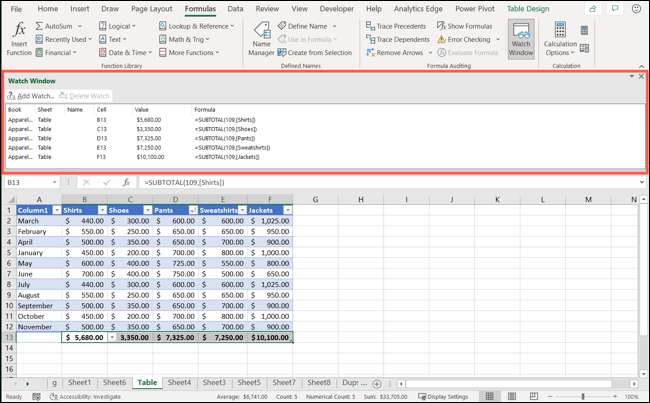 [삼]
오른쪽 상단 모서리의 "x"를 사용하여 시계 창을 닫거나 리본의 버튼을 닫을 수도 있습니다. 당신이 그것을 다시 열면, 당신이 추가 한 것과 같은 셀이 준비되고 기다릴 것입니다.
[삼]
오른쪽 상단 모서리의 "x"를 사용하여 시계 창을 닫거나 리본의 버튼을 닫을 수도 있습니다. 당신이 그것을 다시 열면, 당신이 추가 한 것과 같은 셀이 준비되고 기다릴 것입니다.
시계 창에서 셀을 제거하십시오
[삼] 시계 창에서 셀을 제거하려면 창에서 선택한 다음 "감시 삭제"를 클릭하십시오. 컨트롤 키 (Mac의 명령)를 사용하여 창에서 여러 셀을 선택한 다음 "삭제"를 누릅니다. [삼]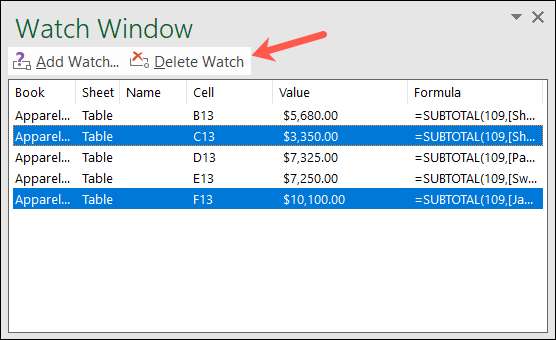 [삼]
귀하의 즉각적인 견해가 아닌 수식으로 세포를 볼 수 있습니다. 훌륭한 기능입니다. 따라서 다음 번에 Longey Microsoft Excel 스프레드 시트를 사용하여 작업 할 때 Watch Window 기능을 기억하십시오.
[삼]
귀하의 즉각적인 견해가 아닌 수식으로 세포를 볼 수 있습니다. 훌륭한 기능입니다. 따라서 다음 번에 Longey Microsoft Excel 스프레드 시트를 사용하여 작업 할 때 Watch Window 기능을 기억하십시오.







